Table des matières
Dans l'ordinateur d'un client, l'erreur suivante est apparue dans le gestionnaire de périphériques : la carte son (Realtek AC97) était marquée d'un point d'exclamation et dans les propriétés du périphérique, l'erreur suivante est apparue : "Windows ne peut pas charger le pilote de ce matériel. Le pilote peut être corrompu ou manquant (Code 39)". L'erreur 39 se produit généralement après l'installation des pilotes de la Logitech USB Webcam.
La solution ci-dessous contient des instructions étape par étape sur la façon de résoudre le "Code d'erreur 39" dans votre carte son. La solution fonctionne parfaitement dans le système d'exploitation Windows XP, mais fonctionne également dans le système d'exploitation Windows 7 ou Windows Vista.

Comment résoudre le code d'erreur 39 ou le code 10 de la carte son.
Avant de résoudre les erreurs de carte son en suivant les étapes ci-dessous, téléchargez et installez les derniers pilotes de votre carte audio sur le site Web du fabricant, puis vérifiez si votre carte son fonctionne.
Assurez-vous également que le " Windows Audio Le service " a " Démarré ". Pour faire ça :
1. Presse " Windows ”  + " R Les touches " " pour charger le Exécuter de la boîte de dialogue.
+ " R Les touches " " pour charger le Exécuter de la boîte de dialogue.
2. Type " services.msc" et appuyez sur Entrez .
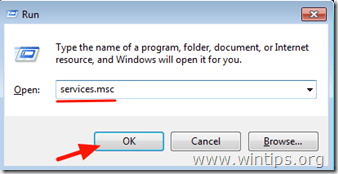
3. Dans la liste des services du volet de droite, vérifiez si l'icône " Windows Audio Le service " est " Démarré ”.
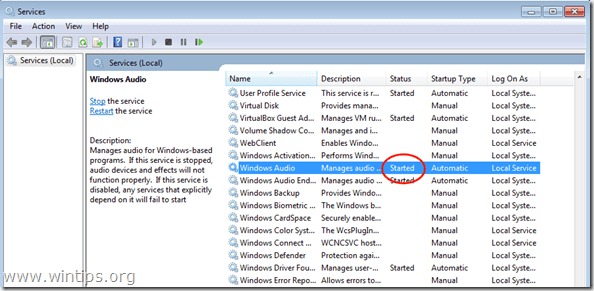
4. Si le " Windows Audio " n'est pas lancé, alors :
- Double-cliquez pour ouvrir " Windows Audio "et définir les propriétés " Type de démarrage " à " Automatique ". Cliquez " OK " & redémarrer votre ordinateur
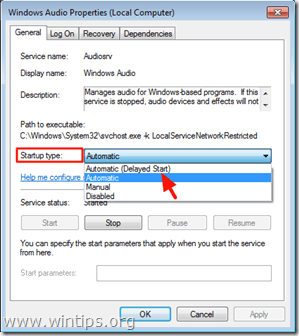
5. Après le redémarrage, vérifiez si votre carte audio fonctionne maintenant, sinon continuez à résoudre l'erreur en suivant les étapes ci-dessous.
Étape 1. Supprimez les clés de registre invalides de la carte son.
1. Fenêtres ouvertes Éditeur de registre Pour faire ça :
- Presse " Windows ”
 + " R Les touches " " pour charger le Exécuter Tapez " regedit "et appuyez sur Entrez .
+ " R Les touches " " pour charger le Exécuter Tapez " regedit "et appuyez sur Entrez .
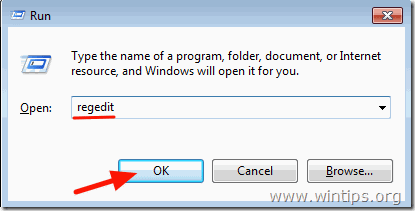
2. Dans le Registre Windows, naviguez (à partir du volet de gauche) et mettez cette clé en surbrillance :
HKEY_LOCAL_MACHINE\SYSTEM\CurrentControlSet\Control\Class\{4D36E96C-E325-11CE-BFC1-08002BE10318}

3) Dans le volet de droite, cliquez pour mettre en évidence l'élément " UpperFilters " clé.

4. Cliquez sur le bouton " Modifier "et sélectionnez " Supprimer ”.

5. Effectuez la même action (Supprimer) avec la fonction " Filtres inférieurs "s'il est trouvé.
6. fermer Éditeur de registre .
7. redémarrer votre ordinateur.
8. Vérifiez maintenant si votre carte son fonctionne. Si ce n'est pas le cas, passez à l'étape 2.
Étape 2. Désinstallez la carte son du gestionnaire de périphériques.
1. Ouvrir Gestionnaire de périphériques Pour faire ça :
- Presse " Windows ”
 + " R Les touches " " pour charger le Exécuter Tapez " devmgmt.msc "et appuyez sur Entrez .
+ " R Les touches " " pour charger le Exécuter Tapez " devmgmt.msc "et appuyez sur Entrez .

2. Dans le gestionnaire de périphériques, double-cliquez sur pour développer " Contrôleurs de son, de vidéo et de jeu ”.

3. cliquez avec le bouton droit de la souris sur chaque périphérique sonore trouvé là et sélectionnez " Désinstaller ”.

4. redémarrer votre ordinateur.
5. Après le redémarrage, attendez que Windows installe à nouveau automatiquement les pilotes de la carte son. *
* Avis. Si Windows ne peut pas installer automatiquement les pilotes de votre carte son, vous devez alors télécharger et installer le dernier pilote de carte son depuis le site du fabricant.
Vous avez terminé !

Andy Davis
Blog d'un administrateur système sur Windows





